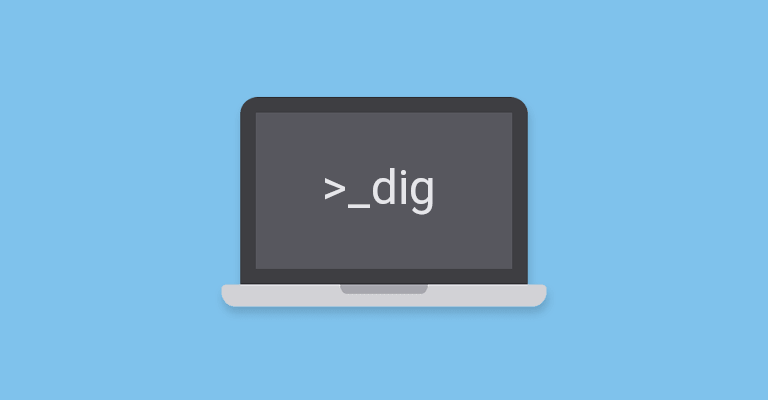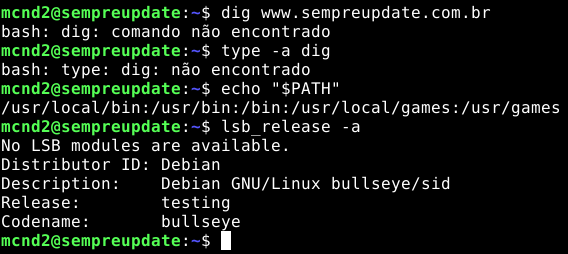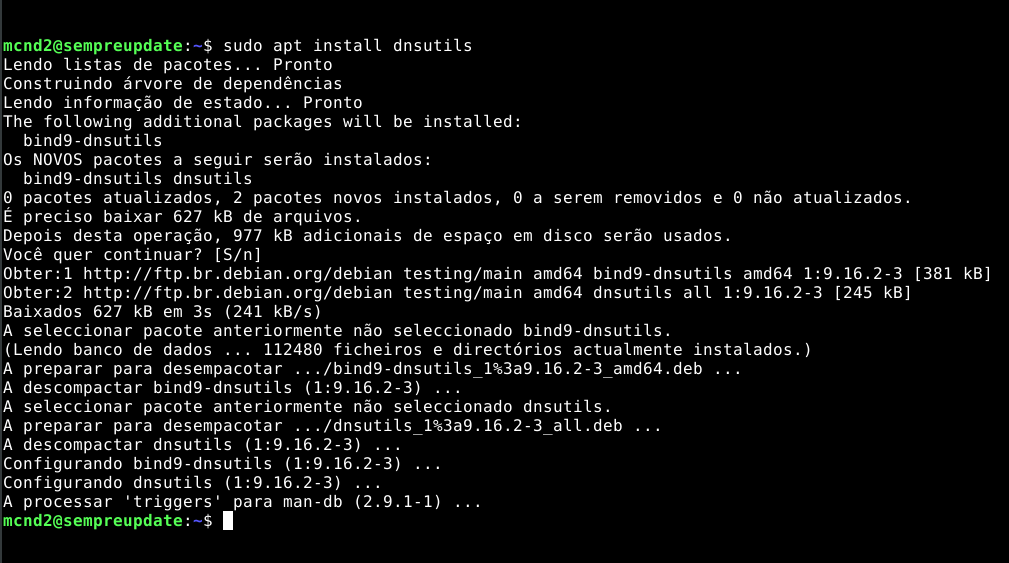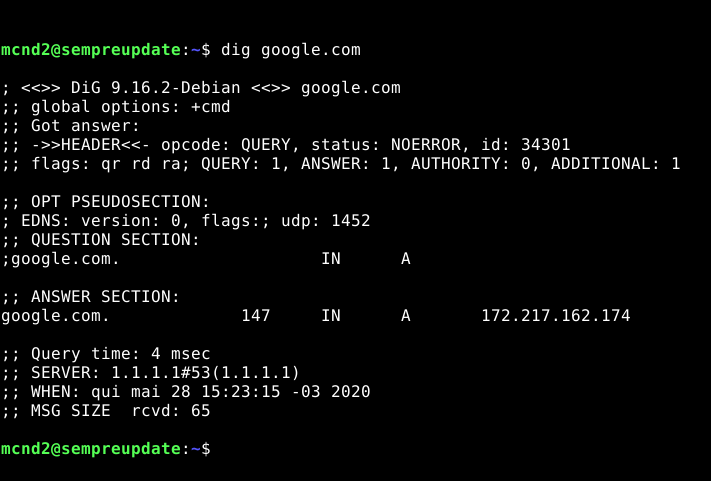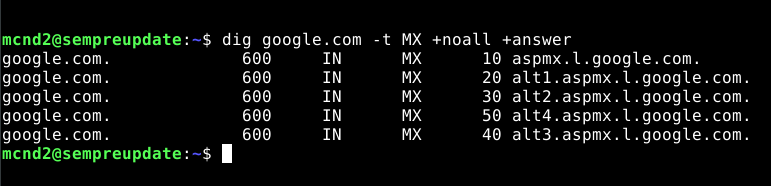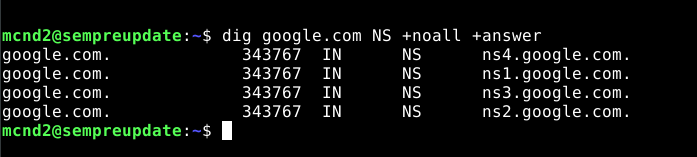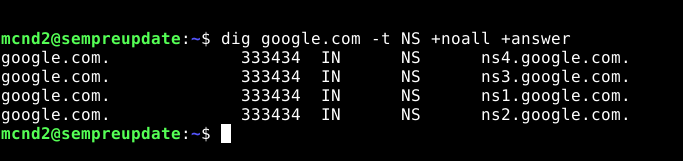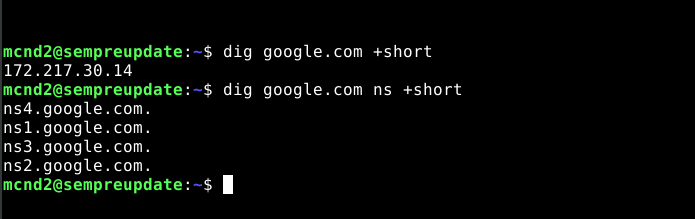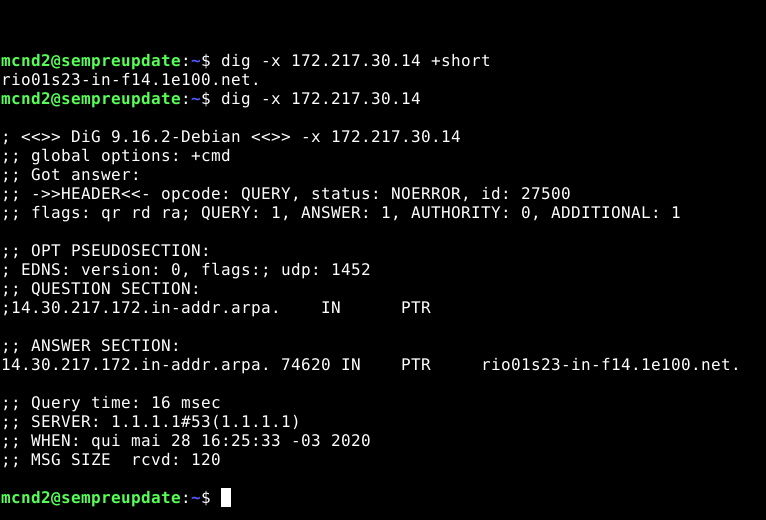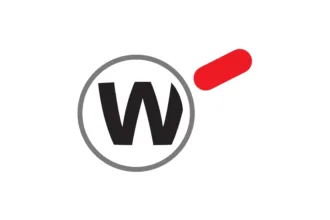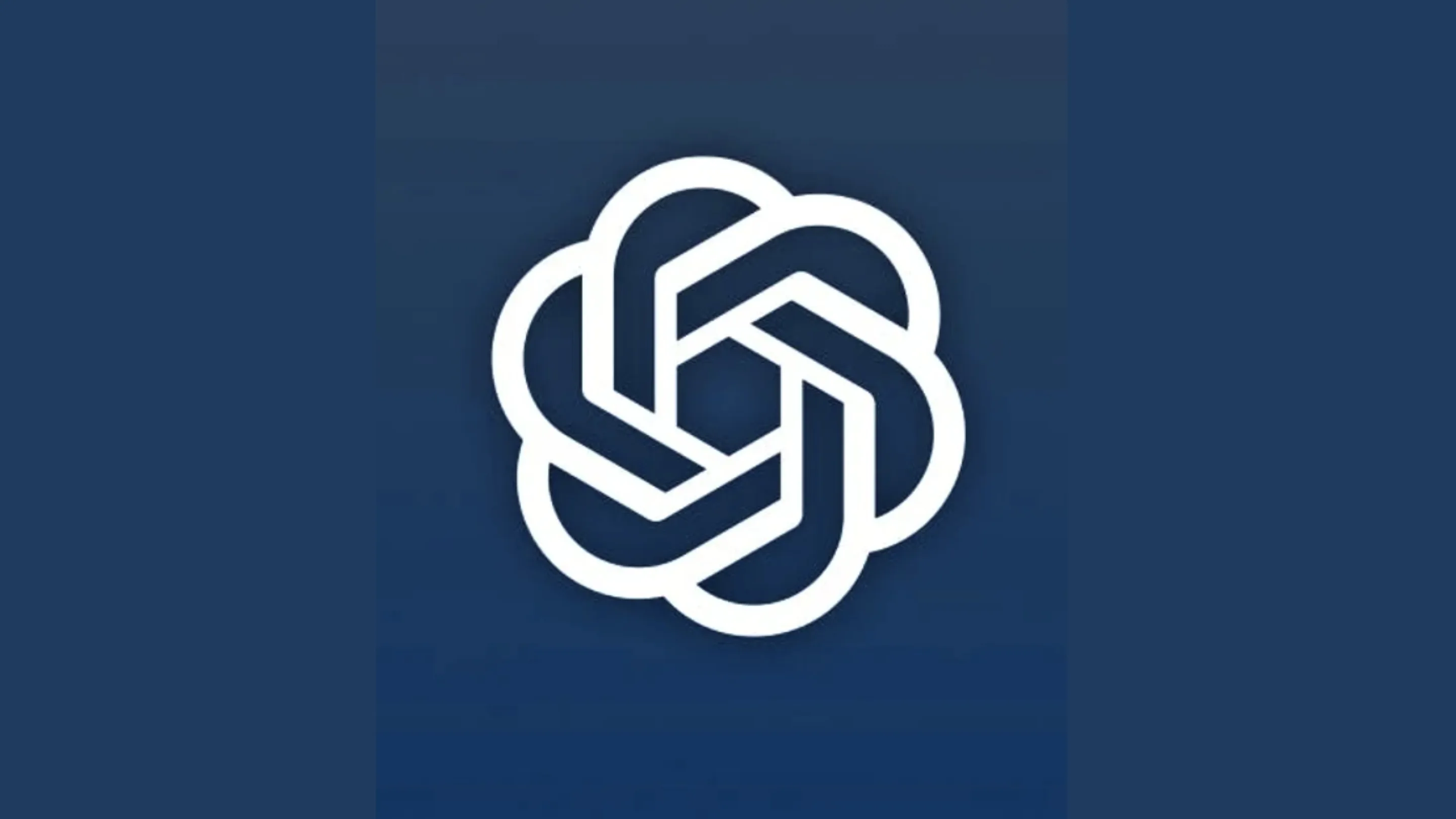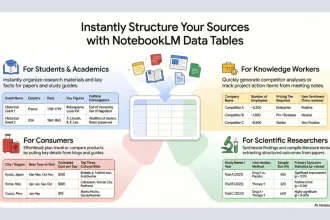Nesse post vamos ver como instalar o comando dig no Debian caso execute o mesmo e retorne comando não encontrado. Usado principalmente para consultar servidores DNS, ele é uma ferramenta útil para solução de problemas de rede. Muito popular devido à sua flexibilidade, simples de usar e saída limpa sobre o comando host.
O BIND (Berkeley Internet Name Domain) é uma implementação dos protocolos DNS (Domain Name System). O BIND inclui um servidor DNS (nomeado), que resolve nomes de host para endereços IP. É uma biblioteca de resolvedores e ferramentas para verificar se o servidor DNS está funcionando corretamente. No entanto, o BIND não é instalado por padrão, incluindo o comando dig.
Como instalar o comando dig no Debian
Ao executar o comando dig terá como retorno comando não encontrado, veja abaixo ao tentar localizar o comando dig com o type e também exibir suas configurações no PATH com o comando echo.
1. Instalar o dig
Para termos o comando dig deveremos instalar o pacote dnsutils. Ele contém uma coleção de utilitários (como o comando dig e outros) para consultar os servidores de nomes DNS para descobrir informações sobre hosts da Internet. Essas ferramentas fornecerão os endereços IP para determinados nomes de host, além de outras informações sobre domínios registrados e endereços de rede.
2. Como usar o dig
Agora vamos ver como usar o comando dig.
A saída do comando dig possui as seguintes seções:
-
- HEADER: exibe o número da versão do comando dig, as opções globais usadas pelo comando dig e algumas informações adicionais do cabeçalho;
- QUESTION SECTION: Isso exibe a pergunta que ele fez ao DNS, ou seja, essa é sua entrada. Como dissemos “google.com” e o comando dig padrão é um registro A, indica nesta seção que solicitamos o registro A do site google.com ;
- ANSWER SECTION: Exibe a resposta que recebe do DNS, ou seja, esta é a sua saída. Isso exibe o registro A do google.com ;
- AUTHORITY SECTION: Exibe o servidor de nomes DNS que tem autoridade para responder a esta consulta. Basicamente, isso exibe servidores de nomes disponíveis do google.com ;
- ADDITIONAL SECTION: Exibe o endereço IP dos servidores de nomes listados na Authority Section;
- A seção Estatísticas, na parte inferior, exibe algumas estatísticas de comando dig, incluindo quanto tempo levou para executar esta consulta.
2.1. Exibir apenas a Seção Resposta
Muitas das vezes queremos mostrar apenas a Answer Section, assim, podemos desativar todas as outras opções.
-
- +nocomments – Desativa as linhas de comentário;
- +noauthority – Desative a seção de autoridade;
- +noadditional – desativa a seção adicional;
- +nostats – Desativa a seção de estatísticas;
- +noanswer – Desative a seção de resposta (é claro que você não deseja desativar a seção de resposta).
2.2. Consultar registros MX
Para consultar os registros MX, basta passar o argumento ao comando dig.
Também pode ser usado a opção -t para passar o tipo de consulta (exemplo: MX).
2.3. Consultar registros NS
Para consultar os registros NS, basta passar o argumento ao comando dig.
Como já tido anteriormente, pode ser usado a opção -t para o tipo de consulta (por exemplo: NS).
2.4. Visualizar saída curta
Para visualizar apenas o endereço IP de um site (o registro A), use a opção abreviada. Também pode especificar um tipo de registro que deseja visualizar com a opção +short.
2.5. Pesquisa inversa de DNS
Para executar uma pesquisa inversa de DNS usando o endereço IP use dig -x. Se possuir apenas um endereço IP externo e gostaria de conhecer o site que pertence a ele, execute com opção +short.
Para visualizar todos os detalhes remova a opção +short.
Existem outras opções e forma de pesquisa. Fique à vontade de explorar o comando dig.
Pronto! Vimos como instalar o comando dig no Debian e também alguns exemplos que poderá usar para suas consultas assim te ajudando em resolução de problemas.
Para ficar atualizado no Sempre Update siga lá no canal do Telegram ou Twitter e fique sabendo sempre de novas postagens.
Caso tenha alguma dúvida, entre em nosso grupo no Telegram e compartilhe.